
Giáo trình Lắp ráp, bảo trì máy tính (Ngành: Quản trị mạng máy tính - Trung cấp) - Trường Cao đẳng Cộng đồng Đồng Tháp
lượt xem 9
download
 Download
Vui lòng tải xuống để xem tài liệu đầy đủ
Download
Vui lòng tải xuống để xem tài liệu đầy đủ
Giáo trình Lắp ráp, bảo trì máy tính giúp sinh viên hiểu được những kiến thức về linh kiện máy vi tính, cài đặt hệ điều hành, cài đặt driver và các phần mềm ứng dụng, chẩn đoán hỏng hóc và khắc phục sự cố, virus máy tính, phục hồi dữ liệu.
Bình luận(0) Đăng nhập để gửi bình luận!
Nội dung Text: Giáo trình Lắp ráp, bảo trì máy tính (Ngành: Quản trị mạng máy tính - Trung cấp) - Trường Cao đẳng Cộng đồng Đồng Tháp
- UỶ BAN NHÂN DÂN TỈNH ĐỒNG THÁP TRƯỜNG CAO ĐẲNG CỘNG ĐỒNG ĐỒNG THÁP GIÁO TRÌNH MÔN HỌC: LẮP RÁP, BẢO TRÌ MÁY TÍNH NGÀNH, NGHỀ: QUẢN TRỊ MẠNG MÁY TÍNH TRÌNH ĐỘ: TRUNG CẤP (Ban hành kèm theo Quyết định Số: 323/QĐ-CĐCĐ-ĐT, ngày 06 tháng 8 năm 2019 của Hiệu trưởng Trường Cao đẳng Cộng đồng Đồng Tháp) Đồng Tháp, năm 2019
- TUYÊN BỐ BẢN QUYỀN Tài liệu này thuộc loại sách giáo trình nên các nguồn thông tin có thể được phép dùng nguyên bản hoặc trích dùng cho các mục đích về đào tạo và tham khảo. Mọi mục đích khác mang tính lệch lạc hoặc sử dụng với mục đích kinh doanh thiếu lành mạnh sẽ bị nghiêm cấm.
- LỜI NÓI ĐẦU Trong quá trình sử dụng máy tính, những trục trặc về phần cứng và phần mềm xảy ra là điều không thể tránh khỏi mặc dù chúng ta đã có đầu tư tốt cho cả phần cứng và phần mềm. Vậy làm thế nào để thay thế một thiết bị nào đó trong máy tính, khi nó bị hư hỏng? Làm thế nào để cài đặt Hệ điều hành khi hệ thống lỗi, hay khi ta muốn bổ xung một ứng dụng nào đó? Cuốn giáo trình “Lắp ráp và cài đặt máy vi tính” được biên soạn cho học sinh ngành Công nghệ thông tin và có thể làm tài liệu tham khảo cho những ai muốn có kiến thức tổng quát về phần cứng máy tính và cách lắp ráp, cài đặt hoàn chỉnh hệ điều hành cho một máy vi tính, cũng như các phần mềm ứng dụng. Với phương pháp trình bày ngắn gọn, trực quan, hy vọng cuốn giáo trình này sẽ mang đến cho học sinh những kiến thức bổ ích cho ngành học và áp dụng tốt cho công việc sau này. Tuy đã tham khảo nhiều tài liệu và qua kinh nghiệm thực tế nhưng chắc chắn cuốn giáo trình vẫn có những hạn chế nhất định rất mong nhận được sự góp ý của quý thầy cô, quý đồng nghiệp gần xa và các em học sinh để cuốn giáo trình thực sự trở thành một công cụ hữu ích cho học sinh ngành công nghệ thông tin nói riêng và độc giả nói chung. Đồng Tháp, ngày......tháng ..... năm 2019 Chủ biên: Trần Đức Huân 3
- MỤC LỤC CHƯƠNG 1: LẮP RÁP MÁY VI TÍNH ............................................................ 9 1. Chuẩn bị ................................................................................................. 9 1.1. Giới thiệu các thành phần máy tính ............................................... 9 1.2. Các thành phần bên trong máy tính.............................................. 11 1.3. Các thiết bị ngoại vi ..................................................................... 67 2. Lựa chọn cấu hình máy tính ................................................................. 71 2.1. Các vần đề cần quan tâm khi lựa chọn Case và Nguồn ............... 71 2.2. Lựa chọn Mainboard ................................................................... 71 2.3. Lựa chọn CPU. ............................................................................ 72 2.4. Lựa chọn RAM ............................................................................ 73 2.5. Lựa chọn ổ cứng (HDD) .............................................................. 73 2.6. Lựa chọn ổ đĩa quang (CD-ROM, DVD-ROM) ............................ 74 3. Quy trình lắp, ráp máy tính ................................................................... 74 3.1. Chuẩn bị dụng cụ ......................................................................... 74 3.2. Quy trình lắp, ráp máy tính .......................................................... 75 3.3. Qui trình tháo máy tính ................................................................ 82 4. Các sự cố thường gặp ........................................................................... 82 4.1. Vấn đề 1: Bật máy mà PC không có dấu hiệu hoạt động ............. 82 4.2. Vấn đề 2: PC hoạt động nhưng màn hình không hiển thị gì cả (đèn chỉ báo có màu cam) kèm theo là các tiếng bip khác thường. ............. 83 4.3. Vấn đề 3: Một tiếng bip ngắn bình thường, màn hình hiển thị trang đầu tiên hoặc trang thứ hai rồi đứng lại. ............................................ 84 4.4. Vấn đề 4: PC hoạt động, màn hình hiển thị mã lỗi 305 ................ 84 4.5. Vấn đề 5: PC bị ngắt trong quá trình khởi động .......................... 84 4.6. Vấn đề 6: Đèn báo ổ đĩa mềm sáng liên tục ................................. 85 4.7. Vấn đề 7: PC hoạt động bình thường nhưng đèn Monitor không sáng. ................................................................................................... 85 4
- 4.8. Vấn đề 8: PC hoạt động, monitor có màu xanh khởi động thành công nhưng màn hình không hiển thị hay hiển thị nhưng màu bị nhòe.85 4.9. Vấn đề 9: Trang đầu tiên của màn hình không hiển thị thông tin về các ổ đĩa CD-ROM…sau đó khởi động thành công. ........................... 85 4.10. Khởi động thành công nhưng PC không phát ra một tiếng bip nào cả. ...................................................................................................... 85 CHƯƠNG 2: CÀI ĐẶT HỆ ĐIỀU HÀNH VÀ CÁC TRÌNH ĐIỀU ................ 92 1. Thiết lập thông số CMOS ..................................................................... 92 1.1. Giới thiệu BIOS, CMOS .............................................................. 92 1.2. Đăng nhập vào CMOS ................................................................. 96 1.4. Setup các thành phần nâng cao (Advanced CMOS Setup) ........... 99 1.5. Setup các thành phần thiết bị ngoại vi tích hợp (Integrated Peripherals) ...................................................................................... 100 1.6. LOAD FAIL – SAFE DEFAULTS ............................................ 100 1.7. LOAD OPTIMIZED DEFAULTS ............................................. 100 1.8. SET SUPERVISOR PASSWORD AND USER PASSWORD .. 101 1.9. SAVE & EXIT SETUP ............................................................. 101 1.10. EXIT WITHOUT SAVING ..................................................... 102 2. Cài đặt hệ điều hành và các trình điều ................................................ 102 2.1. Chuẩn bị .................................................................................... 102 2.3. Cài đặt hệ điều hành .................................................................. 114 2.4. Cài đặt trình điều khiển (Driver) ................................................ 129 CHƯƠNG 3 : CÀI ĐẶT CÁC PHẦN MỀM ỨNG DỤNG ............................ 154 1. Chuẩn bị ............................................................................................. 154 2. Quy trình cài đặt phần mềm ứng dụng ................................................ 154 2.1. Cài Đặt Bộ Ứng Dụng MicroSoft Office: ................................... 159 2.2. Cài đặt bộ gõ Unikey. ................................................................ 163 2.3. Các ứng dụng khác .................................................................... 165 3. Gỡ bỏ các phần mềm ứng dụng .......................................................... 172 5
- 4. Giải quyết sự cố khi cài phần mềm ứng dụng ..................................... 175 4.1. Lựa chọn phần mềm cài đặt ....................................................... 175 4.2. Sao lưu hệ thống trước khi cài đặt ............................................. 175 4.3. Đánh giá sự cố ........................................................................... 176 4.4. Gỡ bỏ phần mềm ....................................................................... 176 CHƯƠNG 4: SAO LƯU PHỤC HỒI HỆ THỐNG ........................................ 182 1. Sao lưu hệ thống ................................................................................. 184 1.1. Chuẩn bị .................................................................................... 184 1.2. Qui trình sao lưu hệ thống ......................................................... 185 2. Phục hồi hệ thống ............................................................................... 187 2.1. Chuẩn bị .................................................................................... 187 2.2. Qui trình phục hồi hệ thống ....................................................... 188 3. Các sự cố thường gặp ......................................................................... 192 3.1. Lỗi do chế độ nén ...................................................................... 192 3.2. Lỗi do ổ đĩa cứng....................................................................... 192 3.3. Đĩa khởi động không tương thích phần cứng trong máy ............ 192 3.4. Lỗi do bộ nhớ RAM .................................................................. 192 TÀI LIỆU THAM KHẢO .............................................................................. 212 6
- GIÁO TRÌNH MÔN HỌC Tên môn học: Lắp ráp, bảo trì máy tính. Mã môn học: MH15 Thời gian thực hiện môn học: 65 giờ; (Lý thuyết: 25 giờ; Thực hành: 38 giờ; Kiểm tra 2 giờ) I. Vị trí, tính chất của môn học: - Vị trí: Môn học này được bố trí giảng dạy sau khi đã học xong môn Tin học và môn Tin học ứng dụng. - Tính chất: Môn học thuộc nhóm các môn chuyên môn bắt buộc. II. Mục tiêu môn học: - Kiến thức: Giúp sinh viên hiểu được những kiến thức về linh kiện máy vi tính, cài đặt hệ điều hành, cài đặt driver và các phần mềm ứng dụng, chẩn đoán hỏng hóc và khắc phục sự cố, virus máy tính, phục hồi dữ liệu. - Kỹ năng: + Có khả năng lắp ráp hòan chỉnh 1 máy vi tính. + Có khả năng cài đặt hệ điều hành, driver và các phần mềm ứng dụng. + Có khả năng lắp ráp, cài đặt các thiết bị ngọai vi (máy in, máy Scan,…) + Có khả năng chẩn đóan các hỏng hóc và thay thế linh kiện. + Có khả năng bảo trì máy tính, giúp cho máy tính chạy ổn định hơn, an toàn hơn. Phục hồi các dữ liệu đã xóa trước đó. + Có khả năng tư vấn cho khách hàng trong việc chọn mua máy tính với chi phí thấp hiệu quả sử dụng cao. - Về năng lực tự chủ và trách nhiệm: Nghiêm túc khi nghiên cứu III. Nội dung môn học: 1. Nội dung tổng quát và phân bổ thời gian:p Thực hành, Tổng Lý thí nghiệm, Kiểm STT Nội dung số thuyết thảo luận, Tra bài tập 7
- Thực hành, Tổng Lý thí nghiệm, Kiểm STT Nội dung số thuyết thảo luận, Tra bài tập 1 Chương 1: Giới thiệu linh kiện 3 3 0 0 2 Chương 2: Lắp ráp máy vi tính 5 1 4 0 3 Chương 3: Tìm hiểu CMOS 3 1 2 0 4 Chương 4: Cấu trúc đĩa 4 2 2 0 Chương 5: Phân vùng ổ đĩa và sao 6 2 4 0 5 lưu ổ đĩa. 6 Chương 6: Cài đặt Hệ điều hành 12 3 8 1 Chương 7: Cài đặt driver và các phần 9 3 6 0 7 mềm ứng dụng. 8 Chương 8: Cài đặt và sử dụng Printer 6 2 4 0 Chương 9: Virus và cách phòng 2 2 0 0 9 chống 10 Chương 10: Phục hồi dữ liệu. 4 2 2 0 Chương 11: Các phương pháp giúp 3 1 2 0 11 máy tính chạy nhanh. 12 Chương 12: Chẩn đoán và xử lý lỗi. 8 3 4 1 Tổng cộng 65 25 38 2 8
- CHƯƠNG 1: LẮP RÁP MÁY VI TÍNH Mã chương: MH15-01 Giới thiệu Để có thể lắp ráp máy PC một cách có hiệu quả, người kỹ thuật viên cần phải quen thuộc với những khái niện tổng quát về mặt vật lý cũng như cơ học của máy. Phải có khả nămg tháo rời máy một cách nhanh chóng (mà không làm hư hại vỏ máy hoặc các bộ phận lắp ghép bên trong), sau đó phải nhanh chóng nhận dạng chính xác từng cụm bộ phận, các bản mạch mở rộng (Expansion Board) và các đầu nối (Connector) Sau khi hoàn tất một phiên chuẩn đoán và sửa chữa người kỹ thuật viên phải có khả năng lắp ráp máy và những phần vỏ bọc của nó lại như cũ (cũng không làm hư hại chúng) Mục đích của bài chỉ ra các cụm bộ phận công tác khác nhau trong máy và đề nghị những nguyên tắc lắp ráp tổng quát đối với một PC. Nội dung của bài gồm có nhứng vấn đề sau: - Các thành phần bên trong máy PC - Những điều cần lưu ý khi tháo lắp máy - Các yếu tố hình thù máy Mục tiêu: - Trình bày được các thành phần chính của máy tính - Các nhiệm vụ chính của các thành phần trong máy tính - Lựa chọn thiết bị để đáp ứng yêu cầu công việc. - Lắp ráp được một máy vi tính hoàn chỉnh và giải quyết các sự cố khi lắp ráp. - Cẩn thận trong thao tác tháo lắp linh kiện máy tính. - Tự tin khi sửa chữa máy tính 1. Chuẩn bị 1.1. Giới thiệu các thành phần máy tính Mục tiêu: 9
- - Trình bày được tổng quan về phần cứng máy tính Cấu trúc chung của máy vi tính Máy vi tính là một hệ thống được ghép nhiều thành phần tạo nên. Do dó, để máy tính có thể hoạt động được ta phải lắp ghép các thành phần của nó một cách hợp lý và khai báo với các thành phần khác. Ngày nay nghành Công nghệ thông tin dựa trên các may tính hiện đang phát triển trên cơ sỏ hai phần: Phần cứng: Gồm những đối tượng vật lý hữu hình như vi mạch, bản mạch in dây cáp nối mạch điện, bộ nhớ, màn hình, máy in, thiết bị đầu cuối, nguồn nuôi,… Phần cứng thực hiện các chức năng xử lý thông tin cơ bản, ở mức thấp nhất tức là các tín hiệu nhị phân. Phần mềm: Là các chương trình (Program) điều và phối tác các hoạt động phần cứng của máy vi tính và chỉ đạo việc xử lý số liệu. Phần mềm của máy tính có thể chia làm hai loại: Phần mềm hệ thống (System Software) và phần mềm ứng dụng (Applications Software). Phần mềm hệ thống khi được đưa vào bộ nhớ chính, nó chỉ đạo máy tính thực hiện các công việc. Phần mềm ứng dụng là các chương trình được thiết kế để giải quyết một bài toán hay một vấn đề cụ thể để đáp ứng một nhu cầu riêng trong một số lĩnh vực. Máy tính cá nhân PC (Personal Computer): Theo đúng tên gọi của nó là máy tính có thể được sử dụng bởi riêng một người. (Hình 1.1 Máy tính cá nhân PC) Nguyên tắc hoạt động của máy tính Khối Khối Khối Nhập / Xuất Xử Lý Bộ Nhớ 10
- Trong đó. Các mũi tên đại diện cho đường đi của việc trao đổi thông tin giữa người sử dụng với máy tính. + Khối nhập / Xuất: Bao gồm các thiết bị phục vụ cho việc nhập dữ liệu và xuất dữ liệu. Thiết bị nhập dữ liệu ((Input Device): bàn phím (Keyboad), chuột (Mouse), máy quét (scanner)… Thiết bị xuất dưz liệu (Output Device): màn hình (Monitor), máy in (Printer)… Bên cạnh đó còn có một số thiết bị khác phịc vụ cho việc truyền tin giữa máy tính với bên ngoài ở các vị trí địa lý khac nhau như: thiết bị quay số (Modem Fax), card mạng (NIC), dây cáp các loại (Cable System). + Khối Xử Lý: Bao gồm bộ xử lý (CPU) thực hiện các chức năng của máy tính và các thiết bị tính toán khác phục vụ cho việc trao đổi thông tin trên bo mạch chính. + Khối Bộ Nhớ: Là nơi lưu trữ các chương trình, dữ liệu trên máy tính và được chia làm hai loại: - Bộ nhớ chính (Primary Memory): bao gồm: + Bộ nhớ chỉ đọc – Rom (Read Only Memory): Là vùng lưu trữ chương trình và các dữ liệu liên quan đến chương trình BIOS của nhà sản xuất và được lưu trữ trên chíp CMOS. Các thanh đổi liên quan đến chương trình BIOS được lưu lại nhò bộ pin nuôi còn gọi là pin CMOS. + Bộ nhớ truy xuất ngẫu nhiên – RAM (Random Access Memory): là vùng lưu trữ dữ liệu tạm thời trong suốt quá trình người sử dụng dang làm việc. Dữ liệu trong vùng nhớ này sẽ bị mất đi khi khởi động lại máy tính. - Bộ nhớ phụ (Secondary Memory): Là nơi lưu trữ các dữ liệu của người sủ dụng và các chương trình được cài đặt trên máy tính như là: + Đĩa cứng (Hard Disk). + Đĩa mềm (Floppy Disk). + Đĩa CD-ROM (Compact Disc), DVD (Digital Video Disc)… 1.2. Các thành phần bên trong máy tính Mục tiêu: 11
- - Trình bày được các thành phần của máy tính (Hình 1.2 Sơ đồ tổng quan về cấu trúc máy tính) 1.2.1. Case (Hộp máy) Hộp máy có thể coi như là phần khung của một máy tính. Trong hộp máy, các thành phần của máy tính sẽ được lắp đặt, liên kết với nhau để tạo thành một khối hoàn chỉnh mà chúng ta thường quen gọi là CPU. Hơn nữa, phần khung sẽ được nối mát qua nguồn, điều này sẽ ngăn ngừa các thành phần máy tính bị hư hỏng do việc hình thành hoặc phóng dòng tĩnh điện. Hộp máy khá đa dạng về hình thức và kính thước, nhưng việc sản xuất hộp máy phải tuân theo một trong các thừa số định dạng chỉ ra các kích thước vật lý và kích cỡ của mainboard, quy định loại hộp máy nào lắp vừa mainboard. Hiện nay các mainboard Full Size AT, Baby AT, LNX đã lỗi thời, do đó các hộp máy tương thích với các mainboard này cũng không còn được sản xuất nữa. Hình 1.3 Case 12
- Case AT (Advanced Technology) Trước đây phần lớn máy tính sử dụng loại case có bộ nguồn loại AT. Đối với loại vở nguồn này dây nguồn được cắm trực tiếp vào Contact ở phía trước của vỏ máy. Thường vỏ thùng có diện tích nhỏ gọn. hiện nay vỏ máy loại AT không còn phổ biến. 1.1.2.1.2. Case ATX (Advanced Technology eXtended) Hộp máy ATX được thiết kế sao cho bộ nguồn cung cấp và hộp máy phải tương thích với mainboard ATX: - Cho phép lắp đặt mainboard ATX với những kích thước: + Full size (Kích thước đầy đủ): rộng 12 inch – dài 9.6 inch (305mm x 244mm) + Mini ATX: rộng 11.2 inch – dài 8.2 inch (284mm x 208mm) + Micro ATX: rộng 9.6 inch – dài 9.6 inch (244mm x 244mm) - Mặt sau hộp máy có một phần hở cới kích thước: rộng 6.25 inch – cao 1.75 inch (15.9mm x 4.45mm). Vùng náy cho phép bố trí các cổng vào ra trực tiếp lên phía sau của mainboard mà không cần dùng cable để nối các đầu nối cổng vào ra lên các bộ nối trên mainboard. - Nguồn ATX có quạt nguồn điện để làm mát CPU và bộ nhớ chính một cách trực tiếp cho CPU và bộ nhớ chính được đặt cạnh bộ nguồn. Điều này cho phép loại bỏ các quạt làm mát CPU. Đồng thời quạt nguồn ATX thổi vào khung hệ thống, làm tăng áp suất khung hệ thống, góp phần loại bỏ sự xâm phạm của bụi và chất bẩn vào hệ thống. (Hình 1.4 case ATX) Case gồm các thành phần: 13
- - Nắp vỏ: Phần nắp che của vỏ máy, có loại 1 tấm chụp hoặc hai tấm rời gắn 2 bên. - Sườn máy: Phần cố định khi nắp đặt thiết bị, dùng để gắn mainboard (Bo mạch chính). - Đèn chỉ báo : Dùng chỉ báo tình trạng hoạt động của các thành phần chính bên trong, gồm các loại: power (đèn báo nguồn), HDD (đèn báo ổ đĩa cứng), Speed (đèn báo tốc độ). Một số loại case còn có đèn báo nhiệt độ bên trong máy. Để có thể hoạt động, các loại đèn chỉ báo thường có dây cắm vào vị trí tương ứng trên mainboard. - Công tắc : Gồm công tắc nguồn và công tắc Reset. - Khoang gắn thiết bị: Là các khoang dùng để gắn các loại thiết bị như: ổ đĩa mềm (FDD), ổ đĩa cứng, ổ đĩa CD/DVD, quạt giải nhiệt máy. - Khe cắm : Có vị trí ở phía sau máy dùng để nối các bo mạch giao tiếp (card) bên trong máy tính với các thiết bị bên ngoài. - Bộ nguồn : Cung cấp điện cho toàn hệ thống. Hiện có hai loại nguồn tương ứng là nguồn AT và nguồn ATX. - Linh kiện : Case thường có linh kiện kèm theo, như các loại ốc, khe chặn, mặt nạ vỏ,… dùng để gắn các bo mạch, thiết bị. - Dây cáp : Dây cáp cấp nguồn 1.2.2. Mainboard (Bo mạch chủ) Mainboard là gì? Mainboard (bo mạch chủ) được ví như sương sống trong cơ thể con người. Nó là nơi gắn kết tất cả các linh kiện và các thiết bị ngoại vi lại với nhau thành một khối thống nhất. Chức năng chính của Mainboard? Mainboard là một bản mạch liên kết tất cả các linh kiện và thiết bị ngoại vi thành một bộ máy thống nhất Mainboard điều khiển tốc độ và đường đi của luồng dữ liệu giữa các thiết bị. Điều khiển, phân phối điện áp cung cấp cho các linh kiện gắn trên Mainboard. 14
- Ngoài ra Mainboard còn là linh kiện quyết định đến “tuổi thọ” của nguyên một bộ máy vì chỉ có có “em nó” mới biết là “mình” có thể nâng cấp lên tới mức nào. 15
- Sơ đồ khối của nhiều loại Mainboard sẽ khác nhau, tuy nhiên về cơ bản là giống nhau về nguyên lý hoạt động và cấu trúc rẽ nhánh, liên lạc và phân phối nguồn, tín hiệu tương tự nhau. Và theo sơ đồ khối trên ta thấy: Socket CPU, CPU liên lạc với tất cả các thành phần còn lại thông qua Chip cầu Bắc. Chíp cầu Bắc: Trực tiếp quản lý VGA (Kể cả onboard hoặc khe cắm rời như AGP, PCIx) và RAM. Chip cầu Nam: Quản lý hầu hết các thiết bị còn lại như: ATA (giao tiếp ổ cứng), chip LAN, chip Audio, các cổng USB, các khe PCI, chip SIO, chip BIOS… Chip SIO: Quản lý các thiết bị như: Keyboard, mouse, FDD (ổ mềm), LPT (cổng máy in), Serial (cổng nối tiếp)… Chip BIOS: Chứa đoạn chương trình CMOS SETUP, POST… Mainboard hoạt động như thế nào? Giữa các thiết bị thông thường có tốc độ truyền tải rất khác nhau, còn gọi là tốc độ Bus. Mainboard có 2 Chipset quan trọng là Chipset cầu bắc và Chipset cầu nam, chúng có nhiệm vụ nối các thành phần cắm vào Mainboard như giữa CPU và RAM, giữa CPU và VGA Card, … Do tốc độ Bus giữa các linh kiện khác nhau nên chúng được đưa qua North Bridge và South Bridge để xử lý lại tốc độ Bus, chính vì thế mà máy tính có thể hoạt động được một cách thống nhất. Lưu ý: Các bạn lưu ý một điều đó là tốc độ Bus của CPU phải bằng hoặc lớn hơn tốc độ Bus của RAM, có như vậy CPU mới nhận hết được RAM, nếu tốc độ Bus của CPU lại nhỏ hơn của RAM, vậy là bạn đã lãng phí và đang không tận dụng được hết sức mạnh của bộ máy tính đó. 16
- Các thành phần có trên Mainboard + North Bridge và South Bridge Có nhiệm vụ kết nối các thành phần trên Mainboard và các thiết bị ngoại vi bằng cách thay đổi tốc độ Bus như mình đã nói bên trên. Các Mainboard có Socket khác nhau thì NB Chip và SB Chip cũng khác nhau. Đa số Chipset hiện đại ngày nay đều đã được tích hợp sẵn Sound Card và Video Card (hay còn gọi là Card Onboard ) trên NB và SB nên không cần phải gắn thêm các Card rời hỗ trợ nữa nếu như bạn không có nhu cầu. quá cao như làm đồ hoạ, chơi game yêu cầu cấu hình cao….. Không như những Mainboard đời cũ, những Mainboard hiện đại ngày nay đều có tản nhiệt cho Chipset. + Đế cắm CPU Hiện nay có rất nhiều loại đế cắm CPU vì vậy nhiệm vụ của bạn đó là cần chọn Mainboard phù hợp với CPU. 17
- Socket 775 – Socket T: Được ra mắt lần đầu tiên vào năm 2004 sau đó được sử dụng rộng rãi. => Đây là đế cắm CPU dành cho Intel Pentium 4, Intel Pentium 4 Extreme Edition, Intel Pentium D, Intel Celeron, Intel Celeron D, Pentium Extreme Edition, Pentium Dual Core, Intel Core 2 Extreme, Intel Core 2 Duo, Intel Core 2 Quad, Intel Xeon. Loại Socket này đã xuất hiện khá lâu và hiện nay thì nó đã lỗi thời rồi, do chỉ đáp ứng được hiệu năng của người dùng tầm thấp. Socket 771 – Socket J: Ra đời 2 năm sau LGA 755, LGA 771 và đối với lại Socket này thì chỉ chuyên dùng trong các máy chủ (Server) thôi nên không được nhắc tới nhiều. => Dành cho Intel Dual Core Xeon E/X/L 5xxx, Intel Quad Core Xeon E/X/L 5xxx. Socket AM2: 18
- Do hãng AMD sản xuất dành riêng cho CPU của AMD, nó ra đời năm 2006. => Tương thích với AMD Athlon 64, AMD Athlon 64 X2, AMD Athlon 64 FX, AMD Opteron, AMD Sempron, AMD Phenom. Socket AM2+: Được ra mắt 1 năm sau Socket AM2. => Dành cho AMD Athlon 64,AMD Athlon 64 X2, AMD Athlon II, AMD Opteron, AMD Phenom series, AMD Phenom II series. Socket 441: Ra đời năm 2008, hiệu năng không cao, dùng trong laptop. => Dành riêng cho Intel Atom. 19
- Socket 1366 – Socket B: Ra đời cùng năm với LGA 441, là Socket đầu tiên hỗ trợ Core i7, i5, i3. => Dùng với Intel Core i7 (900 series), Intel Xeon (35xx, 36xx, 55xx, 56xx series). Hiện tại CPU mạnh mẽ là Intel Xeon W3690 vẫn dùng Socket này. Socket AM3: Được AMD đưa vào sản xuất năm 2009, hiện đang được dùng phổ biến như Socket AM2 và AM2+. => Tương thích AMD Phenom II (AM3 models only), AMD Athlon II, AMD Sempron, AMD Opteron 138x. 20

CÓ THỂ BẠN MUỐN DOWNLOAD
-
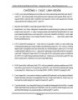
Giáo trình Lắp ráp cài đặt
 34 p |
34 p |  116
|
116
|  21
21
-

Giáo trình Lắp ráp và cài đặt máy tính - Trường Cao đẳng Công Thương TP.HCM
 166 p |
166 p |  57
|
57
|  18
18
-

Giáo trình Lắp ráp cài đặt máy tính (Ngành: Quản trị máy tính, Công nghệ thông tin) - CĐ Kinh tế Kỹ thuật TP.HCM
 154 p |
154 p |  61
|
61
|  14
14
-

Giáo trình Lắp ráp và bảo trì máy tính (Ngành: Kỹ thuật lắp ráp, sửa chữa máy tính) - CĐ Công nghiệp Hải Phòng
 61 p |
61 p |  60
|
60
|  13
13
-

Giáo trình Lắp ráp cài đặt và bảo trì máy tính (Nghề: Ứng dụng phần mềm - Trình độ: Cao đẳng) - Trường Cao đẳng nghề Cần Thơ
 184 p |
184 p |  21
|
21
|  12
12
-

Giáo trình Lắp ráp, cài đặt và bảo trì máy tính (Nghề: Quản trị mạng - Trình độ: Cao đẳng) - Trường Cao đẳng nghề Cần Thơ
 151 p |
151 p |  29
|
29
|  12
12
-
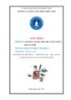
Giáo trình Lắp ráp, cài đặt, bảo trì và sửa chữa máy vi tính (Ngành: Tin học ứng dụng - Trung cấp) - Trường Cao đẳng Cộng đồng Đồng Tháp
 212 p |
212 p |  32
|
32
|  11
11
-

Giáo trình Lắp ráp, cài đặt, bảo trì và sửa chữa máy vi tính (Nghề: Tin học ứng dụng - Trung cấp) - Trường Cao đẳng Cộng đồng Đồng Tháp
 212 p |
212 p |  45
|
45
|  11
11
-

Giáo trình Lắp ráp và bảo trì máy tính (Nghề: Ứng dụng phần mềm - Trình độ: Cao đẳng) - Trường Cao đẳng nghề Cần Thơ
 206 p |
206 p |  36
|
36
|  11
11
-

Giáo trình Kỹ thuật bảo trì, sửa chữa thiết bị điện tử (Nghề: Kỹ thuật sửa chữa, lắp ráp máy tính) - Trường TCN Kỹ thuật công nghệ Hùng Vương
 66 p |
66 p |  44
|
44
|  10
10
-

Giáo trình Lắp ráp và bảo trì máy tính (Nghề: Công nghệ thông tin - Trung cấp) - Trường Trung cấp Trường Sơn, Đắk Lắk
 123 p |
123 p |  17
|
17
|  8
8
-
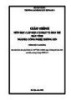
Giáo trình Lắp ráp, cài đặt và bảo trì máy tính (Ngành: Công nghệ thông tin - Cao đẳng) - Trường Cao đẳng Xây dựng số 1
 82 p |
82 p |  15
|
15
|  6
6
-

Giáo trình Sửa chữa, bảo trì hệ thống mạng (Nghề: Kỹ thuật sửa chữa, lắp ráp máy tính - Cao đẳng) - Trường CĐ Nghề Kỹ thuật Công nghệ
 71 p |
71 p |  26
|
26
|  6
6
-

Giáo trình Lắp ráp và cài đặt máy tính (Nghề: Kỹ thuật sữa chữa và lắp ráp máy tính - Trung cấp) - Trường CĐ Nghề Công nghiệp Thanh Hóa
 168 p |
168 p |  27
|
27
|  6
6
-
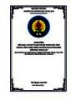
Giáo trình Lắp ráp-bảo trì hệ thống máy tính (Ngành: Công nghệ thông tin - Trung cấp) - Trường Cao đẳng Thương mại và Du lịch Thái Nguyên
 168 p |
168 p |  18
|
18
|  4
4
-

Giáo trình Lắp ráp và bảo trì hệ thống máy tính (Ngành: Công nghệ thông tin - Trung cấp) - Trường Cao đẳng Thương mại và Du lịch Thái Nguyên
 107 p |
107 p |  12
|
12
|  4
4
-

Giáo trình Lắp ráp và cài đặt máy tính (Ngành: Quản trị mạng máy tính - Trình độ Cao đẳng) - Trường Cao đẳng Hòa Bình Xuân Lộc
 176 p |
176 p |  5
|
5
|  1
1
Chịu trách nhiệm nội dung:
Nguyễn Công Hà - Giám đốc Công ty TNHH TÀI LIỆU TRỰC TUYẾN VI NA
LIÊN HỆ
Địa chỉ: P402, 54A Nơ Trang Long, Phường 14, Q.Bình Thạnh, TP.HCM
Hotline: 093 303 0098
Email: support@tailieu.vn








